Auch unter Windows 10 / 11 gibt es die Farbverwaltungseinstellungen für Grafik, Drucker, Monitore, ... !
Das klassische Farbverwaltungssystem von Microsoft ist in Windows 10 auch integriert um sicherzustellen, dass der Farbinhalt so genau wie möglich dargestellt werden kann, einschließlich für Geräte wie beispielsweise Bildschirme, Drucker, Plotter, Scanner, Webcams, .... und ist genauso wichtig wie die Bildschirmkalibrierung unter Windows 10.
Das Öffnen der Farbverwaltungseinstellungen auf Windows 10!
1. Starten Sie wie gewohnt die Windows 10 Systemsteuerung!
2. Drücken Sie die F3 Taste und geben Sie "farbverwaltung" ein
3. auf "Erweiterte Farbverwaltungseinstellungen ...." klicken
4. Nun können Sie alle Geräte sehen
5. Und die Farbprofile einsehen
( ... siehe Bild-1 Punkt 1 bis 4)
| (Bild-1) Ändern der Farbverwaltungseinstellungen Grafik, Drucker, ....! |
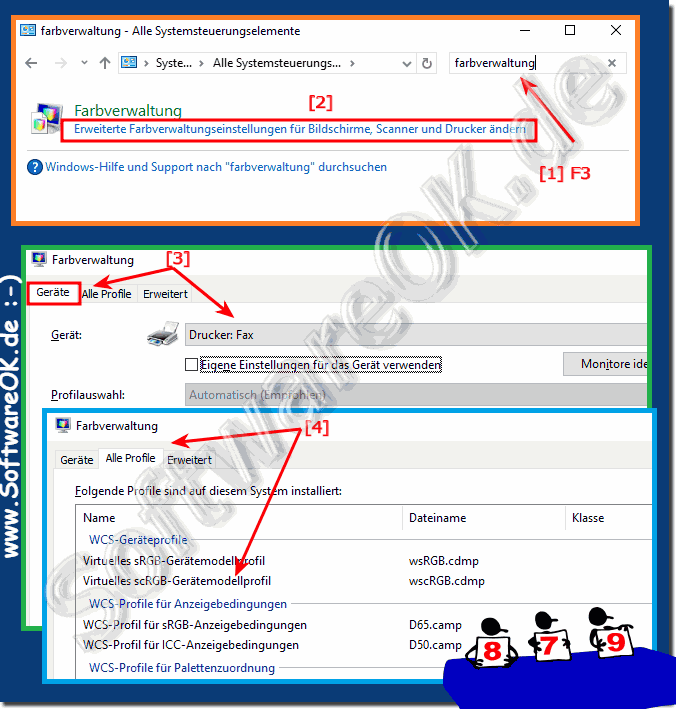 |
Weiter Infos (c) Microsoft!
Verschiedene Arten von Ausgabegeräten haben nicht selten unterschiedliche Interpretationen und Merkmale für die Darstellungen der Farben. Auf vielen Bildschirmen und LED-Monitoren kann zum Beispiel nicht die gleiche Farbpalette angezeigt werden, die ein Drucker drucken kann. Die Ursachen dafür sind die verschiedenen Prozesse, mit denen auf den einzelnen Geräten Farben erzeugt werden. Auch Scanner, Plotter und digitale Kameras haben verschiedene Färbe-Fähigkeiten und Merkmale. Selbst verschiedene Programme interpretieren und verarbeiten Farben unter Umständen unterschiedlich. Wenn kein konsistentes System zur Farbverwaltung vorhanden ist, kann es passieren, dass ein Bild auf verschiedenen Geräten jeweils unterschiedlich aussieht.Wie Farbinhalt angezeigt wird, hängt auch von den Anzeigebedingungen ab (beispielsweise Raumbeleuchtung), weil das menschliche Auge die verschiedenen Lichtbedingungen übernimmt, auch wenn das gleiche Bild angezeigt wird. Die Farbverwaltungssysteme behalten eine genaue Darstellung der Farben auf Geräten mit verschiedenen Farbfunktionen und über verschiedene Anzeigeoptionen.
